Vmware Workstation 12一款專業(yè)的應(yīng)用于Win10 64位操作系統(tǒng)上的虛擬機軟件,用戶可在Vmware虛擬機同時運行各種操作系統(tǒng),進(jìn)行開發(fā)、測試、演示和部署軟件,這里詳細(xì)的給大家介紹一下有關(guān)Vmware win10安裝教程!
Windows 10 專業(yè)版 64位安裝Vmware Workstation Win10版圖文教程:
1、雙擊安裝文件
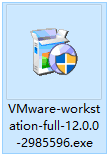
2、彈出安裝詢問中,點擊是,進(jìn)入安裝畫面。


3、點擊【下一步】。

4、點選【我接受許可協(xié)議中的條款】,點擊【下一步】。

5、這里更改安裝位置,點擊【更改】。

6、選定自己要安裝到的位置后,點擊【確定】。

7、增強型鍵盤驅(qū)動程序,主要功能是繞過Windows按鍵處理和較低層的惡意軟件,從而提高安全性,另一方面可以更好兼容國際鍵盤和帶有額外按鍵的鍵盤。通常不用管,直接點選【下一步】。

8、產(chǎn)品更新,幫助完善都是沒用的東西,默認(rèn)情況下是選擇的,點擊□,取消對號即可,點擊【下一步】

9、這里看個人喜好,我不習(xí)慣桌面一堆快捷方式,所以取消了桌面快捷方式。點擊【下一步】。

10、點擊【安裝】。

11、進(jìn)入安裝過程

12、安裝完成
激活方法:
第一種激活方式
安裝完成的畫面中,直接選擇【許可證】

輸入自己的序列號后,點擊【輸入】。

完成激活

點擊【幫助】-【關(guān)于VMware Workstation】,查看激活信息

從圖可以看出,激活成功,而且是永久激活碼。
第二種激活方式:
如果安裝完成的窗口已經(jīng)關(guān)閉,激活時打開VMware Workstation,點擊【幫助】-【輸入許可證密鑰】,輸入后點擊【確認(rèn)】同樣可以激活。

以上就是武林網(wǎng)小編為大家?guī)淼腤in10 64位安裝Vmware Workstation 12圖文步驟了,同時也為大家?guī)砹藘煞N激活方法,希望可以幫助到大家,大家如果還有疑問的話,可以在下方的評論框內(nèi)給我們留言哦。我們會盡自己所能的為大家解答。謝謝大家一如既往的支持,也請大家繼續(xù)關(guān)注武林網(wǎng)的后續(xù)教程和軟件。
新聞熱點
疑難解答
圖片精選